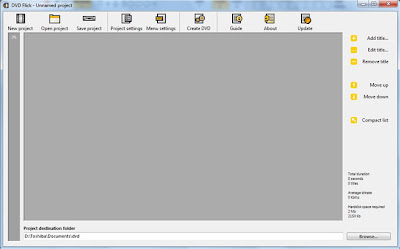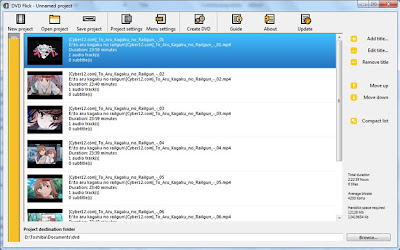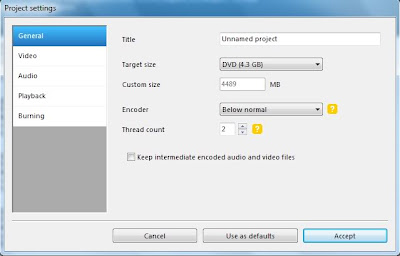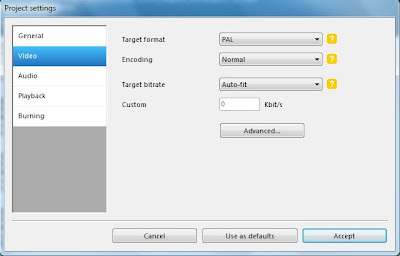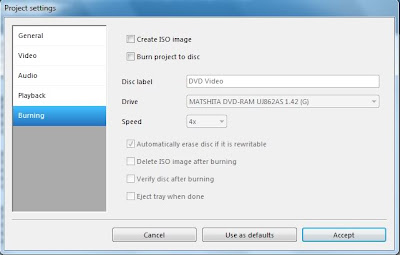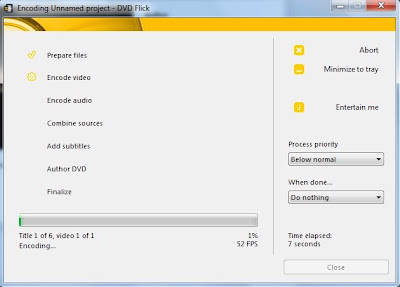Hai sobat blogger. Apa Kabar? ketemu lagi dengan saya. Kali ini saya akan bahas Cara Burning Video ke CD. Pernahkah sobat kepikiran membuat film dari hasil download di internet ? Atau mungkin sobat punya video menarik dan ingin dimasukan ke kepingan CD. Biasanya orang menggunakan ini agar PC mereka tidak berat saat diisi video tersebut, makanya video tersebut dipindahkan ke CD. Atau mungkin cara ini agar kita dan keluarga bisa menonton video keluarga bersama-sama di TV, karena videonya sudah ada di CD. Nah, ternyata, cara memindahkan video dari PC ke CD tidak semudah Copy Paste. Ternyata ada caranya, dan softwarenya pun banyak untuk memasukan video ke CD. Nah, kali ini saya akan praktekan satu software free (open source) yang cukup handal kebutuhan sobat dalam membuat DVD. Yaitu nama softwarenya DVD Flick . Dengan software ini, masalah sobat dalam memasukan video ke dalam CD akan terselesaikan.
Hai sobat blogger. Apa Kabar? ketemu lagi dengan saya. Kali ini saya akan bahas Cara Burning Video ke CD. Pernahkah sobat kepikiran membuat film dari hasil download di internet ? Atau mungkin sobat punya video menarik dan ingin dimasukan ke kepingan CD. Biasanya orang menggunakan ini agar PC mereka tidak berat saat diisi video tersebut, makanya video tersebut dipindahkan ke CD. Atau mungkin cara ini agar kita dan keluarga bisa menonton video keluarga bersama-sama di TV, karena videonya sudah ada di CD. Nah, ternyata, cara memindahkan video dari PC ke CD tidak semudah Copy Paste. Ternyata ada caranya, dan softwarenya pun banyak untuk memasukan video ke CD. Nah, kali ini saya akan praktekan satu software free (open source) yang cukup handal kebutuhan sobat dalam membuat DVD. Yaitu nama softwarenya DVD Flick . Dengan software ini, masalah sobat dalam memasukan video ke dalam CD akan terselesaikan.Format video yang didukung program yang satu ini cukup banyak diantaranya: AVI, AVS, DivX, FLV, HDMOV, MPG, MPEG, MPV, M2V, TS, MP4, M4V, MKV, MJPG, NUT, 3GP, 3G2, NSV, QT, MOV, RM, SMK, ASF, WMV dan OGM. Besarnya hasil keluaran dapat sobat disesuaikan dengan ukuran DVD yang umumnya sekitar 4.3 GB.
Ini dia cara membuat DVD Video (Memasukan video ke CD).
1. Sobat download dulu aplikasi DVD Flick nya, caranya klik link dibawah ini. itu asli upload-an dari saya.
2. Setelah download, sobat instal deh aplikasinya. Cara install nya gausah dikasih tau ya, pasti sobat udah ngerti.
3. Setelah install, sobat buka aplikasinya.
4. Kita seting dulu konfigurasinya biar gak repot nantinya.
5. Sobat klik "Project Setting"
6. Klik Menu "General" dan isikan :
Title : Judul Video/Film
Target Size : Ukuran Kapasitas dari CD yang sobat punya, diusahakan pilih yang mendekati.
Encoder : Bisa pilih "Below Normal" dan "Normal". Penjelasannya bisa lihat di tanda tanya berwarna kuning yang disamping Encorder.
7. Klik menu "Video" dan isikan :
Target Format : PAL
Yang lainnya dibiarkan saja.
8. Klik menu "Burning"
centang "Create ISO Image" untuk mengeluarkan file berformat .iso
dan cetang "Burn project to disc" bila ingin video langsung masuk ke CD.
Lebih baik cetang "Burn project to disc" saja agar tidak ribet.
Nah jika sobat pilih "Burn project to disc" , sobat harus memasukan CD R atau CD RW sobat terlebih dahulu, jika belum dimasukan, nanti tidak bisa centang "Burn project to disc" nya.
9. Setelah itu klik "Accept"
Memasukan Video
Caranya,
1. Klik " + Add Title " yang berada di sebelah pojok kanan atas.
2. Nah setelah itu sobat cari video yang ingin dimasukan ke CD
Note : sobat bisa memasukan video lebih dari 1, asalkan kapasitas CD mencukupi.
3. Setelah sobat selesai memasukan videonya saatnya kita Burning, caranya
4. Klik "Create DVD" yang berada di menu atas.
5. Nah, saatnya sobat tunggu untuk proses pembuatan DVD Sobat. Biasanya membutuhkan waktu yang lama sesuai durasi video yang sobat masukan ke CD.
6. Setelah selesai, silahkan sobat keluarkan CD sobat dan coba setel di DVD Player.
SELAMAT MENCOBA..